אתה יכול להשתמש בכלי ניהול דיסקים כדי להמיר RAW ל-NTFS
- אתה יכול להשתמש בשורת הפקודה כדי להמיר RAW ל-NTFS מבלי לאבד נתונים.
- ודא שלקחת גיבוי של הנתונים מכונן ה-RAW לפני ההמרה ל-NTFS.
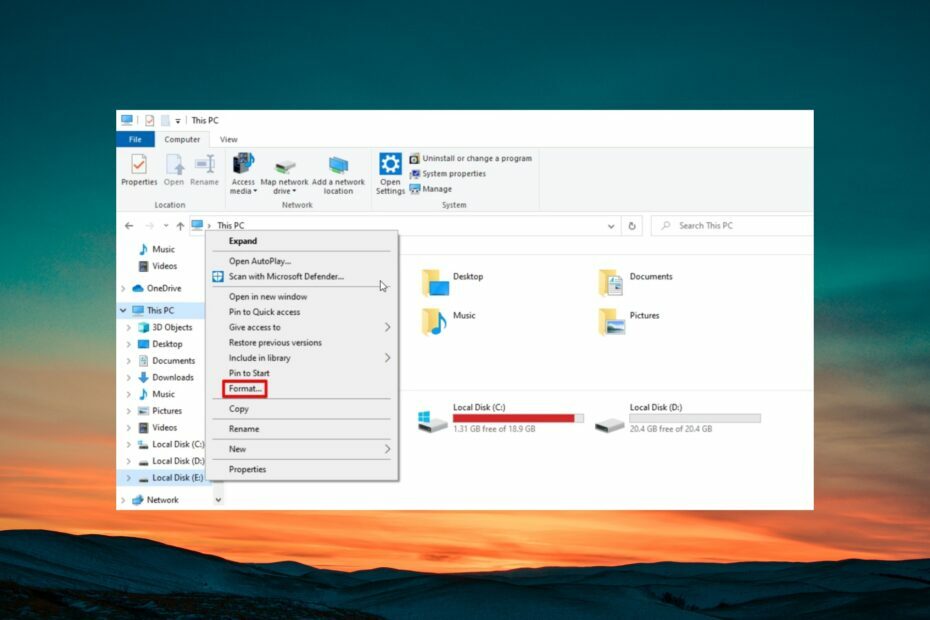
איקסהתקן על ידי לחיצה על הורד את הקובץ
- הורד את Fortect והתקן אותו במחשב האישי שלך.
- התחל את תהליך הסריקה של הכלי כדי לחפש קבצים פגומים שהם המקור לבעיה שלך.
- לחץ לחיצה ימנית על התחל תיקון כך שהכלי יוכל להתחיל את אלגוריתם התיקון.
- Fortect הורד על ידי 0 הקוראים החודש.
כאשר אתה מאתחל את המחשב שלך ואתה נתקל במחיצת RAW, אז אתה צריך להבין שכל הקבצים בפנים פגומים, או שהמערכת לא מצליחה לזהות אותה.
ניתן לתקן כונן RAW זה או קבצי RAW הנמצאים בתוך אות כונן מסוימת אם תמיר את ה-RAW ל-NTFS. במדריך זה נראה לכם בדיוק כיצד תוכלו להמיר RAW ל-NTFS מבלי לאבד נתונים וללא עיצוב.
מהי מערכת הקבצים הגולמית?
יכול להיות שהיה לך שמע על NTFS, exFAT, FAT32, RAW וכו', מערכות קבצים. מערכות קבצים אומרות בעצם איך המערכת מנהלת או מטפלת בקבצים, בעצם איך היא מאחסנת ומחזירה אותם.
אם אות הכונן, המחיצה או הכונן החיצוני שלך לא מעוצב לאף אחת ממערכות הקבצים, לא תוכל לגשת להתקן האחסון.
דיסק נבחר כזה הוא המכונה כונן RAW או כונני RAW, בהתאם למספר הכוננים שברשותך. התקן האחסון יכול להיות כל דבר, כמו כונן הבזק מסוג USB, כרטיס זיכרון או אחרים.
במקרה שהמחיצה הופכת ל-RAW, תתקל בבעיות כמו סקטורים לא טובים, שגיאות במערכת הקבצים, או שלא תוכל לבצע שחזור מחיצות RAW.
מדוע עלי להמיר מכונן Raw למערכת קבצים NTFS?
כונני RAW או דיסק RAW יכולים לקבל סקטורים גרועים בגלל הסיבות הבאות:
- ניהול דיסק שגוי.
- פגיעה במערכת הקבצים.
- טבלת הכוננים של דיסק RAW פגומה.
- כונן ה-RAW אינו שמיש.
במקרה כזה, יהיה צורך להמיר את כונן ה-RAW למערכת הקבצים NTFS. להלן, הראינו שיטות שונות לפרמט את כונן ה-RAW ל-NTFS מבלי לאבד נתונים וגם להמיר RAW ל-NTFS מבלי לפרמט.
כיצד להמיר דיסק Raw ל-NTFS ללא פירמוט ובלי לאבד נתונים?
לפני שתתחיל להמיר כונן RAW לפורמט קובץ NTFS, אנו ממליצים לך בחום ליצור גיבוי של הנתונים שלך או לשחזר את הנתונים באמצעות תוכנת שחזור נתונים.
לנוחיותך, יש לנו מדריך שמפרט כמה מהדברים כלי הגיבוי הטובים ביותר שבו אתה יכול להשתמש כדי ליצור גיבוי של הכונן בפורמט RAW.
יתר על כן, אתה יכול גם לבדוק את המדריך שלנו שנותן לך א רשימה של הכלים הטובים ביותר לשחזור מחיצות אתה יכול להשתמש.
טיפ מומחה:
ממומן
קשה להתמודד עם כמה בעיות במחשב, במיוחד כשמדובר בקבצי מערכת ומאגרים חסרים או פגומים של Windows שלך.
הקפידו להשתמש בכלי ייעודי, כגון Fortect, אשר יסרוק ויחליף את הקבצים השבורים שלך בגרסאות הטריות שלהם מהמאגר שלו.
כעת נבדוק את השלבים להמרת דיסק RAW ל-NTFS.
1. השתמש בניהול דיסקים
- הקש על מקש Win כדי לפתוח את הַתחָלָה תַפרִיט.
- סוּג ניהול דיסק ופתח את התוצאה העליונה.
- בחר את הדיסק על ידי לחיצה ימנית על מחיצת ה-RAW ובחירה פוּרמָט.
- הזן את שם מחיצת ה-RAW.
- תחת מערכת קבצים תפריט נפתח, בחר NTFS ולחץ בסדר כשמוכן.
- בהנחיה שמופיעה, לחץ על בסדר כדי לאשר את פעולותיך.
באמצעות כלי ניהול הדיסקים, אינך צריך להסתמך על תוכנת צד שלישי כלשהי כדי לבצע פירמוט מהיר של כונן ה-RAW שלך ל-NTFS מבלי לאבד נתונים. כמובן, זה אלא אם הכונן שלך סבל מנזקים פיזיים שהובילו לאובדן קבוע של נתונים.
במקרה שאתה נתקל בבעיות עם ניהול הדיסקים שבו ניהול הדיסקים לא נטען, אז אתה צריך לקרוא את המדריך שלנו וליישם את הפתרונות כדי לפתור את הבעיה.
כמו כן, אנו מציעים לך לבדוק את המדריך שלנו שיעזור לך לפתור את הבעיה במקרה כל האפשרויות מופיעות באפור בניהול דיסקים. כעת, הבה נבדוק שיטה אחרת להמרת כונן RAW ל-NTFS ללא פירמוט.
- כיצד להסיר הצפנה מ-Excel [הדרכים המהירות ביותר]
- סימניה לא מוגדרת שגיאה ב-Microsoft Word [תיקון]
- Microsoft Word לא יבדוק איות? 4 דרכים להפעיל אותו מחדש
- כיצד להסיר שורות ריקות ב-Excel [מחיקה המוני]
2. השתמש בשורת הפקודה
- הקש על לנצח מפתח כדי לפתוח את הַתחָלָה תַפרִיט.
- סוּג שורת הפקודה לתוך תיבת החיפוש והפעל אותה כמנהל מערכת.
- הקלד את הפקודה למטה ולחץ להיכנס.
Diskpart - בצע את הפקודה למטה כדי לרשום את כל הדיסקים במחשב שלך.
רשימת דיסק
- הקלד את הפקודה למטה כדי לבחור את המחיצה ולחץ להיכנס.
בחר דיסק 1(החלף את המספר במספר עבור כונן ה-RAW) - בצע את הפקודה למטה כדי למחוק את הדיסק ולהכין אותו לקבל מחיצה חדשה.
לְנַקוֹת
- הקלד את הפקודה למטה ולחץ להיכנס.
צור מחיצה ראשית
- הפעל את הפקודה למטה כדי לאתחל את הכונן עם מערכת הקבצים NTFS.
פורמט fs=ntfs - הקלד את הפקודה למטה ולחץ להיכנס כדי להקצות אות כונן למחיצה.
לְהַקְצוֹת
בדרך כלל, כאשר אתה ממיר את כונן ה-RAW ל-NTFS באמצעות שורת הפקודה, הוא יתקן את מחיצת ה-RAW ללא פירמוט. עם זאת, לעיתים, ידוע כי שיטה זו נכשלת. במקרה כזה, למד את השיטה האחרת למטה.
יש לנו מדריך שמסביר בפירוט, מה זה CMD או שורת פקודה. תקבל את כל המידע שאתה צריך לדעת על CMD יחד עם כמה פונקציות חשובות.
3. השתמש בסייר הקבצים
- הקש על לנצח + ה מפתחות לפתיחת סייר קבצים.
- לחץ לחיצה ימנית על כונן ה-RAW ובחר פוּרמָט מתפריט ההקשר.
- הקצה תווית נפח (אופציונלי).
- בחר NTFS מ ה מערכת קבצים להפיל.
- בדוק את ה פורמט מהיר אפשרות ולחץ על הַתחָלָה כפתור כאשר מוכן.
- נְקִישָׁה בסדר בהודעת האזהרה שמופיעה.
אתה יכול גם להשתמש בסייר הקבצים כדי להמיר את ה-RAW ל-NTFS מבלי לאבד נתונים. שיטה זו קלה לשימוש ועובדת מהר יותר.
האם ישנם סיכונים בעת המרת RAW ל-NTFS?
יש לציין, כן, ישנם כמה סיכונים בעת המרת RAW ל-NTFS, במיוחד כאשר אתה ממיר דיסק RAW ל-NTFS ללא פירמוט.
אובדן נתונים הוא אפשרות. אם אתה מפרמט את הדיסק מבלי לגבות את הנתונים, אז יש סיכוי גבוה שהכונן ייפגם או ימחק את הנתונים הפנימיים כדי לקבל את מערכת הקבצים החדשה במהלך ההמרה.
אילו אמצעי זהירות עלי לנקוט בעת המרת RAW ל-NTFS?
כמה מאמצעי הזהירות החשובים ביותר שהיינו מציעים לפני שתתחיל להמיר את דיסק ה-RAW שלך למערכת קבצים NTFS מפורטים להלן:
- ודא שפורמט הקובץ NTFS נתמך במכשיר שבו תשתמש בכונן החיצוני או בכונן הבזק מסוג USB וכו'.
- ודא שלקחת גיבוי של הנתונים לפני המרת RAW ל-NTFS מכיוון שיש סיכוי גבוה מאוד שהנתונים יימחקו.
- לשחזור נתונים מכונן RAW, אל תהססו להשתמש בכלי שחזור נתונים יעיל, שכן אלה רגילים לא יפיקו את התוצאה שהיית מצפה.
זה זה מאתנו במדריך הזה. אנו מציעים לך לבדוק חלק מה כלי ניהול הדיסק הטובים ביותר שאתה יכול להשתמש במחשב Windows שלך.
אל תהסס ליידע אותנו בהערות למטה, באיזה אחד מהפתרונות הנ"ל השתמשת כדי להמיר RAW ל-NTFS מבלי לאבד נתונים או ללא עיצוב.
עדיין נתקלים בבעיות?
ממומן
אם ההצעות לעיל לא פתרו את הבעיה שלך, המחשב שלך עלול להיתקל בבעיות קשות יותר של Windows. אנו מציעים לבחור בפתרון הכל-באחד כמו Fortect לתקן בעיות ביעילות. לאחר ההתקנה, פשוט לחץ על הצג ותקן לחצן ולאחר מכן לחץ התחל תיקון.

